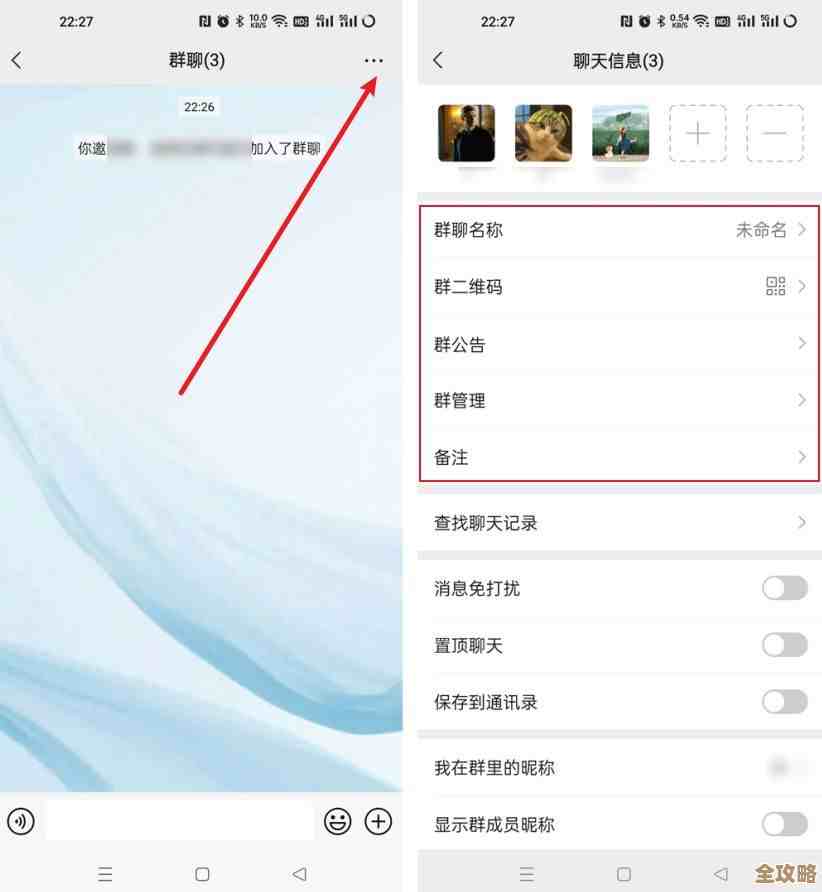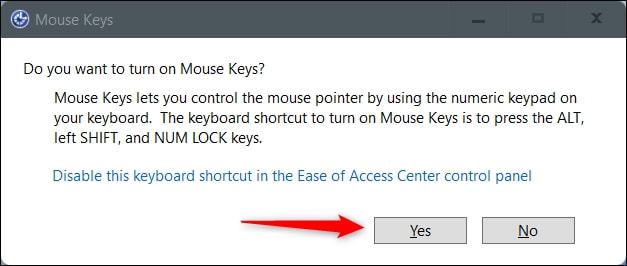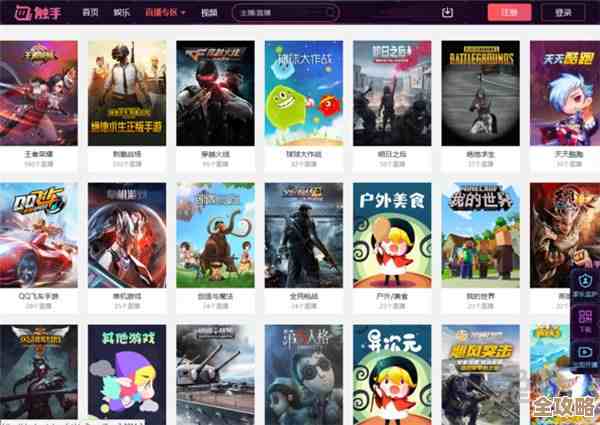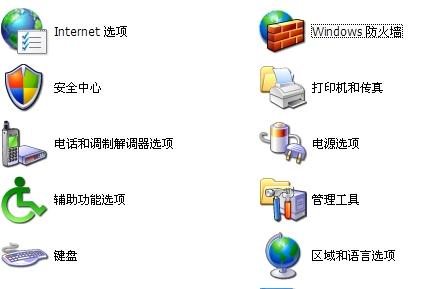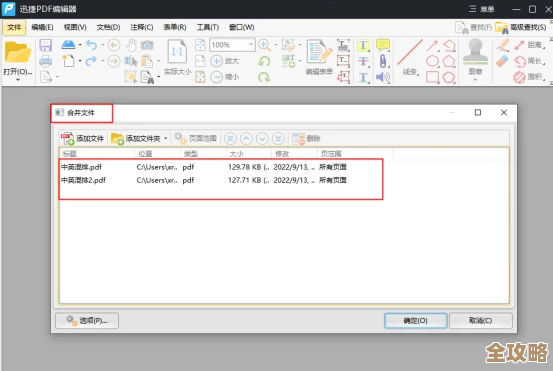优化上网体验:学会正确设定默认浏览器的实用方法大全
- 问答
- 2025-11-17 07:15:06
- 5
你是不是有过这样的经历:在电脑上点击一个微信里的链接,结果弹出来的不是你习惯用的Chrome或Edge,而是一个很久没用的陌生浏览器?或者在打开一个PDF文件时,系统总是用错误的程序启动?这通常是因为你的“默认浏览器”没有设置正确,设定默认浏览器虽然是个小操作,但它能极大地提升你的上网效率和舒适度,下面就来全面了解一下如何在不同设备上正确设置它。
第一部分:为什么设定默认浏览器很重要?
默认浏览器就是你的操作系统(比如Windows、macOS)指定的“首席链接开启官”,当你在任何应用程序中点击一个网页链接时,系统会毫不犹豫地召唤它来执行打开任务,如果你习惯使用A浏览器,因为它有丰富的插件、流畅的同步功能或者简洁的界面,但系统却总是用B浏览器打开链接,你就不得不在两个浏览器之间来回切换,这不仅麻烦,还会打断你的工作或浏览节奏,将最顺手、最高效的浏览器设为默认,是保证上网体验连贯、顺畅的第一步。
第二部分:Windows 10/11 系统设置方法大全
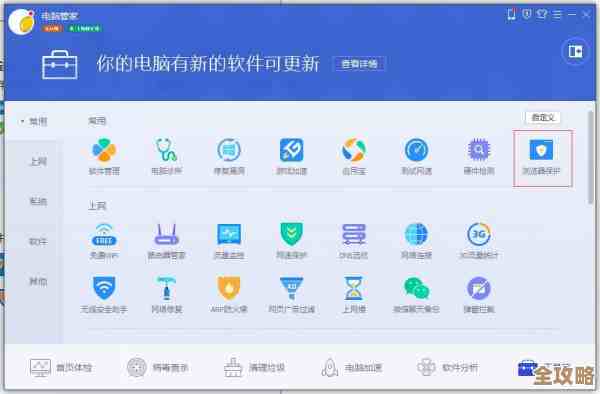
Windows系统是大多数人使用的平台,但微软为了推广其自家的Edge浏览器,设置路径在近年有一些变化,这里提供几种可靠的方法。
通过系统“设置”菜单(最推荐) 这是最正规、最一劳永逸的方法。
- 打开设置:点击屏幕左下角的“开始”菜单,然后选择那个齿轮形状的“设置”图标。
- 进入应用设置:在设置窗口中,找到并点击“应用”选项。
- 选择默认应用:在左侧的菜单栏中,选择“默认应用”。
- 设置默认浏览器:向下滚动,你会看到“Web浏览器”这一栏,当前显示的图标就是系统当前的默认浏览器,点击它,会弹出一个列表,列出你电脑上所有已安装的浏览器,从中选择你希望设为默认的浏览器(例如Google Chrome、Firefox等)即可。
根据微软官方支持文档的描述,完成这一步后,系统会记住你的选择。
利用浏览器自身的提示(最省心) 如果你安装了一个非Edge的浏览器(如Chrome、Firefox),在第一次打开时,它都会非常“热心”地询问你是否要将其设为默认浏览器,如果你看到了这样的提示,直接点击“设为默认”按钮即可,浏览器会自动跳转到系统的默认应用设置页面,你只需要按照提示确认操作就行了,这是一个非常便捷的入口。
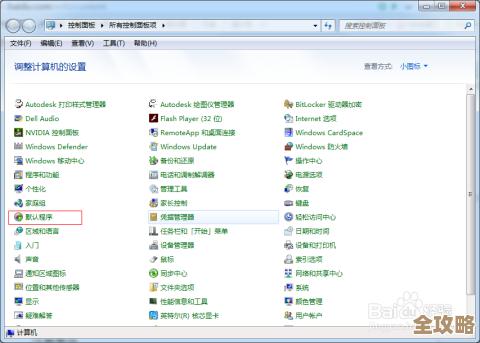
在浏览器内部设置中寻找 如果错过了首次提示,你也可以在浏览器内部找到设置选项。
- 以Google Chrome为例:点击浏览器右上角的三个点(自定义及控制Google Chrome),选择“设置”,在“默认浏览器”栏目下,你会看到一个明显的“设为默认”按钮,点击它同样可以跳转到系统设置页面。
- 以Mozilla Firefox为例:点击右上角的三条横线菜单,进入“设置”,在“常规”选项卡的最上方,设为默认浏览器”的按钮。
根据科技网站如How-To Geek的指南,这是确保特定浏览器被正确设定的有效途径。
第三部分:macOS 系统设置方法
苹果电脑的设置方式与Windows不同,更加统一和直接。
- 打开系统偏好设置:点击屏幕左上角的苹果菜单,选择“系统偏好设置”。
- 进入通用设置:在系统偏好设置窗口中,找到并点击“通用”图标,在一些较新版本的macOS中,你也可以直接使用Spotlight搜索“默认浏览器”。
- 选择默认网页浏览器:在打开的页面中,找到“默认网页浏览器”的下拉菜单,点击菜单,你会看到所有已安装的浏览器列表,选择你想要的哪一个(如Safari, Chrome, Firefox)即可。
根据苹果官方支持页面的说明,这个设置会立即生效。
第四部分:手机端(iOS和Android)的设置
在手机上,默认浏览器的概念同样重要,尤其是在点击社交媒体、邮件中的链接时。
- Android安卓系统:安卓系统相对开放,当你安装了新的浏览器并首次打开时,系统通常会询问你是否将其设为默认,如果错过了,可以进入手机的“设置” > “应用”或“应用管理” > “默认应用”或“默认应用设置”(不同品牌手机路径略有差异,如小米手机在“应用设置”里,华为手机可能在“应用和通知”里),在这里找到“浏览器应用”或类似选项,进行修改。
- iOS系统:在苹果iPhone或iPad上,由于系统限制,Safari是根深蒂固的默认浏览器,但从iOS 14开始,苹果允许用户更改默认浏览器,方法是:进入“设置”应用,向下滑动找到你想设为默认的浏览器(例如Chrome、Edge)的应用图标,点击进入后,你会看到“默认浏览器App”的选项,点击后选择它即可,之后所有链接都会用这个浏览器打开。
第五部分:常见问题与小贴士
- 设置后又被改回去?:尤其是在Windows系统更新后,有时默认浏览器会被重置为Edge,这不是大问题,只需按照上述“方法一”重新设置一次即可,可以把它看作是一次简单的“系统维护”。
- 只想临时用其他浏览器打开链接?:没问题,在遇到网页链接时,可以右键点击链接,选择“复制链接地址”,然后粘贴到你喜欢的浏览器中打开,或者,在一些程序中,右键菜单里也会有“用[浏览器名称]打开”的选项。
- 定期检查:如果你是个喜欢尝试新软件的人,不妨每隔一段时间检查一下自己的默认程序设置,确保它仍然符合你的使用习惯。
正确设置默认浏览器是一个只需花费一分钟的小动作,但却能为你带来持久、顺畅的上网体验,花点时间把它设置好,让你喜爱的浏览器真正成为你探索网络世界的得力助手。
本文由邝冷亦于2025-11-17发表在笙亿网络策划,如有疑问,请联系我们。
本文链接:http://waw.haoid.cn/wenda/62988.html